Cloud Station을 사용하여 Synology NAS와 컴퓨터 간에 파일 동기화
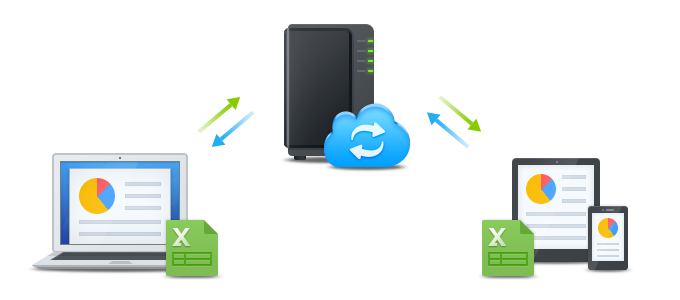
참고:
- 이 문서는 더 이상 유지 관리되지 않습니다. 같은 주제에 대한 자세한 내용은 지식 센터에서 대신 이 문서를 참조하십시오.
개요
Synology NAS용 Cloud Station은 Synology NAS에 있는 파일을 컴퓨터나 모바일 장치(DS cloud가 설치됨)와 같은 다른 장치와 쉽게 동기화할 수 있도록 해주는 파일 동기화 응용 프로그램입니다. 컴퓨터에 저장된 파일을 자동으로 Synology NAS에 동기화하려면 Synology NAS에 Cloud Station Server를 설치하고 컴퓨터에 Cloud Station Drive를 설치합니다.
Synology NAS와 컴퓨터 간의 연결 설정
- 패키지 센터로 이동하고 Cloud Station Server를 찾은 후 설치를 클릭합니다.
- Cloud Station Server를 시작합니다.
- 개요 탭에서 Cloud Station Drive 아래에 있는 버튼을 클릭하여 운영 체제에 맞는 Cloud Station Drive를 다운로드합니다. (Synology 다운로드 센터에서도 Cloud Station을 다운로드할 수 있습니다.)
- 컴퓨터에서 설치 관리자를 시작하고 화면 상의 지침을 따릅니다.
- 설치를 마친 후 컴퓨터에서 Cloud Station을 실행합니다. 지금 시작을 클릭합니다.
- Cloud Station을 실행 중인 Synology NAS의 주소(또는 QuickConnect ID), 사용자 이름 및 패스워드를 입력합니다. 오른쪽에 있는 검색 아이콘을 클릭하면 LAN 내에서 IP를 검색할 수 있습니다. 다음을 클릭합니다.
- 편집 아이콘을 클릭하여 Synology NAS와 컴퓨터에서 동기화할 폴더를 선택합니다. 그런 다음 고급을 클릭하여 동기화 설정을 구성할 수 있습니다.
- 동기화하지 않으려는 폴더를 선택 취소합니다.
- 동기화하지 않을 파일 형식, 최대 파일 크기 또는 블랙리스트 파일 이름을 설정합니다.
- 양방향으로 동기화할 지 또는 Synology NAS에서 데이터를 다운로드만 할 지 여부를 선택합니다.
- 완료를 클릭하여 설정을 완료합니다.
- 시스템 트레이에 Cloud Station 아이콘이 생성됩니다.
- 시스템 트레이 아이콘을 클릭하여 트레이 메뉴를 엽니다. 여기서 진행률과 파일 상태를 확인할 수 있습니다. 여기서 진행률과 파일 상태를 확인할 수 있습니다. 주 앱을 클릭하여 Cloud Station을 시작합니다.
- 시작하면 Cloud Station 사용 방법에 대한 몇 가지 정보가 표시됩니다. 정보를 더 보려면 오른쪽 화살표를 클릭하고 자세한 정보를 보려면 온라인 자습서를 클릭합니다. 정보가 필요 없는 경우 이것을 다시 표시 안 함 옆에 있는 확인란을 선택합니다.
- 이제 Cloud Station Drive에서 동기화 작업을 관리할 수 있습니다.
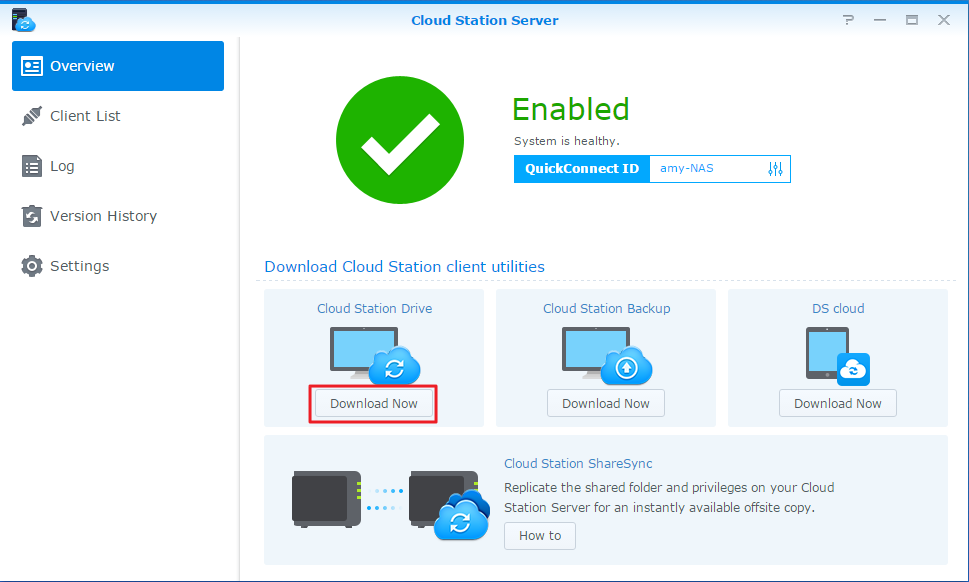
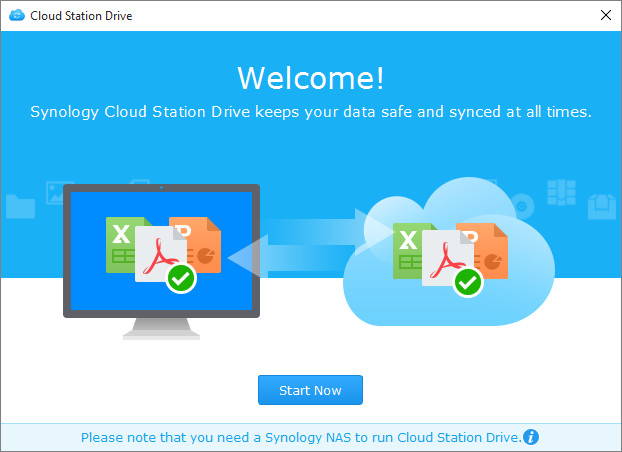
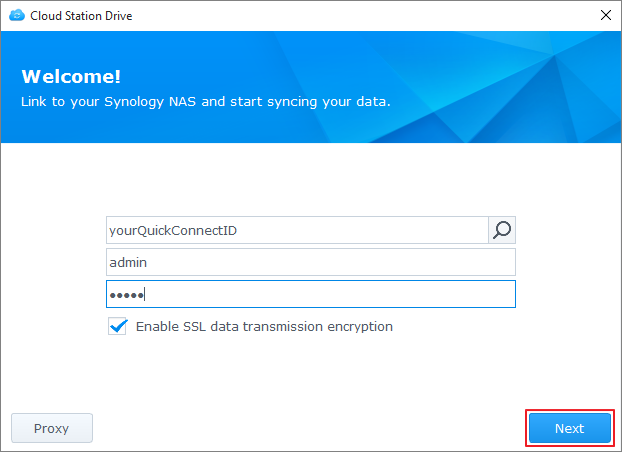
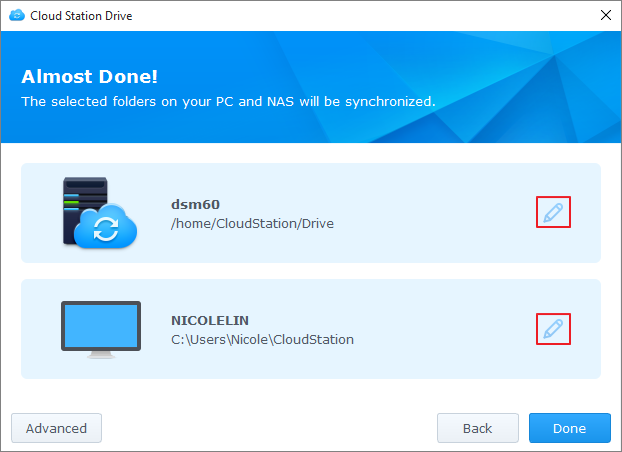
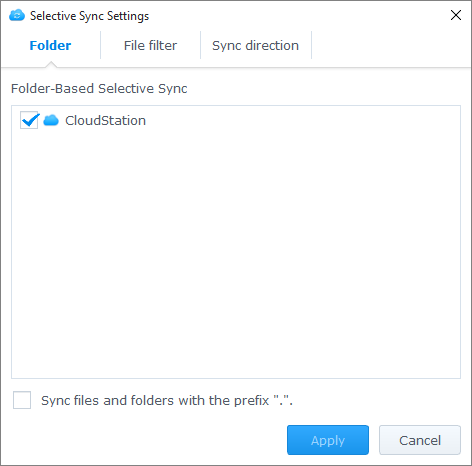
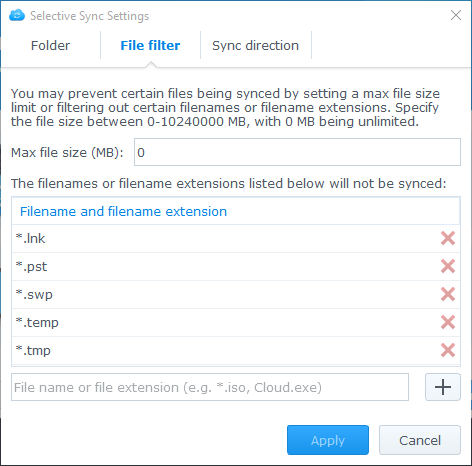
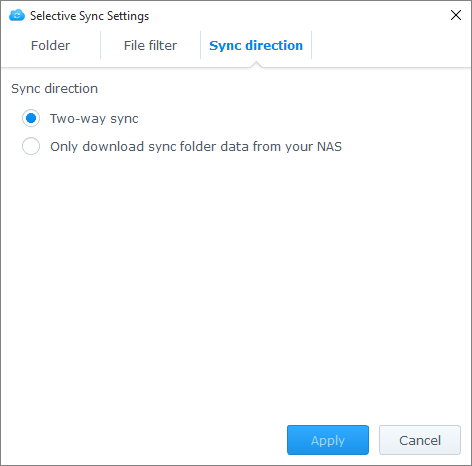
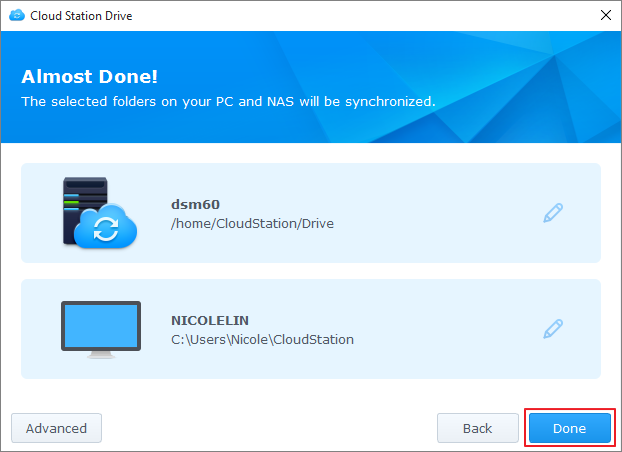
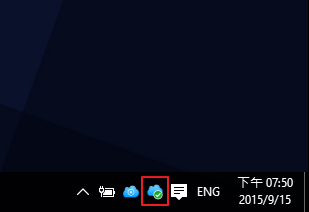
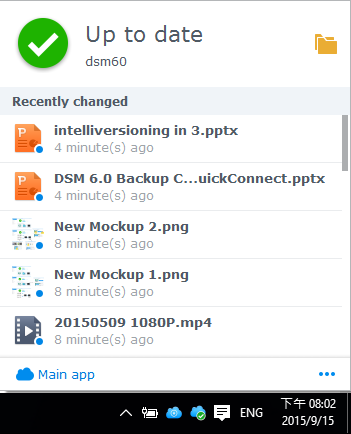
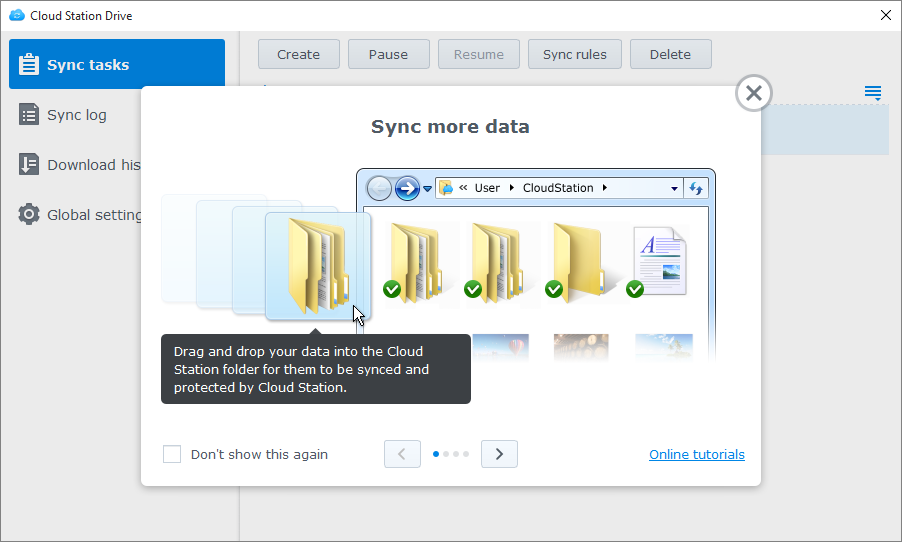
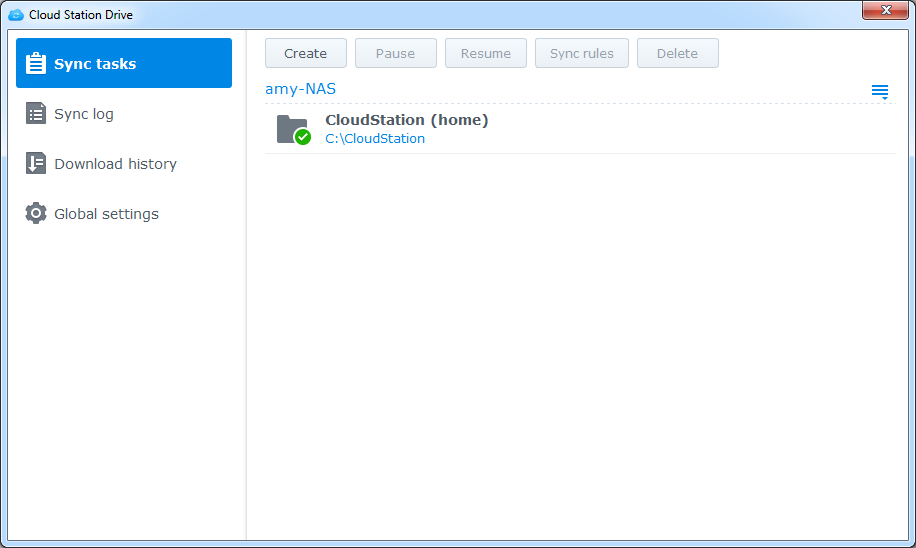
동기화된 파일의 이전 버전 다운로드
- 시스템 트레이에서 Cloud Station Drive 아이콘을 클릭하고 폴더 아이콘을 클릭합니다.
- 선택한 파일을 마우스 오른쪽 버튼으로 클릭하고 Synology Cloud Station > 이전 버전 찾아보기를 선택합니다.
- 다운로드할 버전을 찾고 다운로드 아이콘을 클릭합니다.
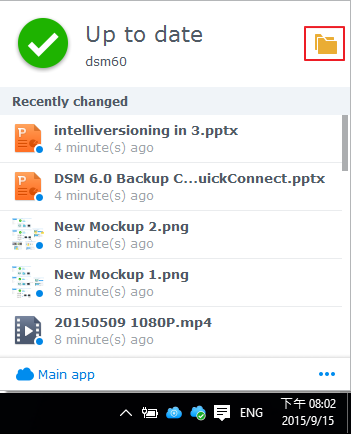
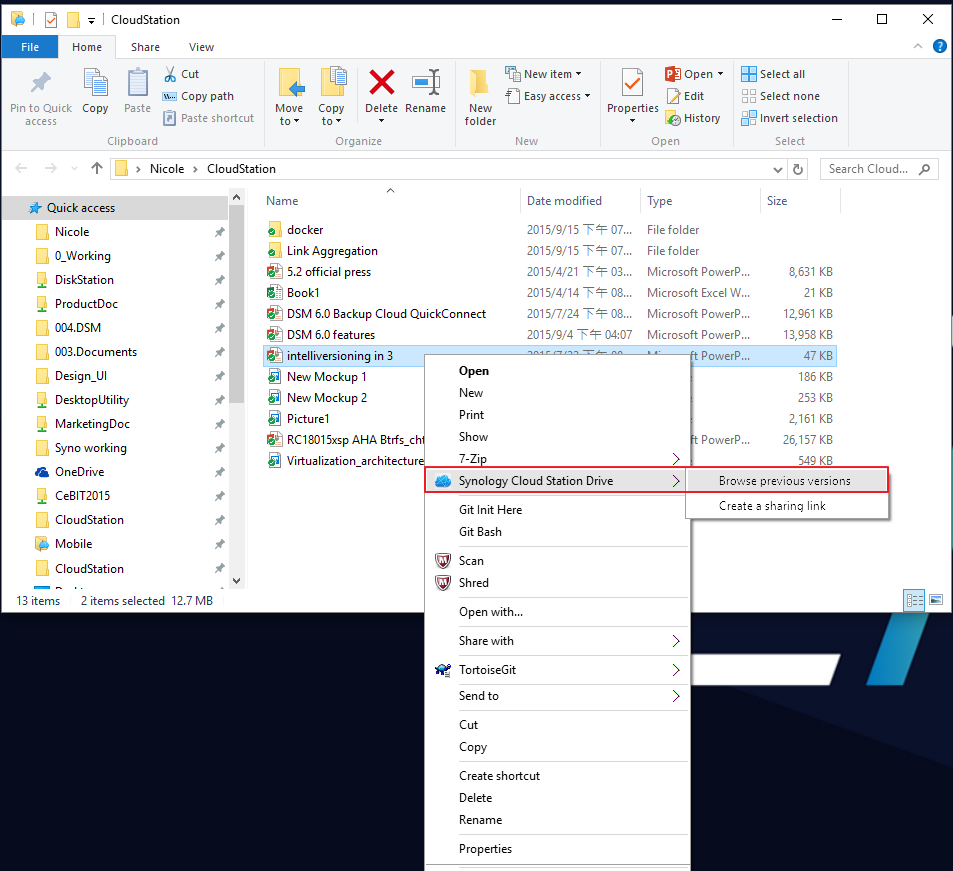
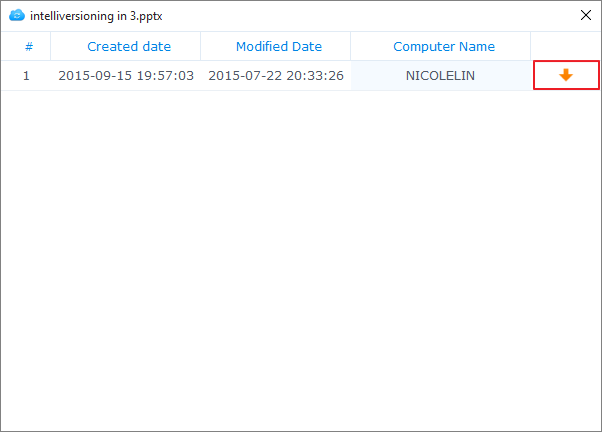
Cloud Station Server에서 동기화된 파일의 이전 버전 다운로드 또는 복원
- Cloud Station Server > 버전 기록으로 이동하고 복원할 파일 또는 폴더를 찾습니다.
- 검색할 파일을 선택하고 동작 > 이전 버전 찾아보기를 클릭합니다.
- 다운로드할 파일 버전을 선택하고 다운로드를 클릭합니다. 또는 선택한 버전을 복원하려는 것이 확실하다면 복원을 클릭합니다. 복원된 버전이 현재 버전을 덮어씁니다.

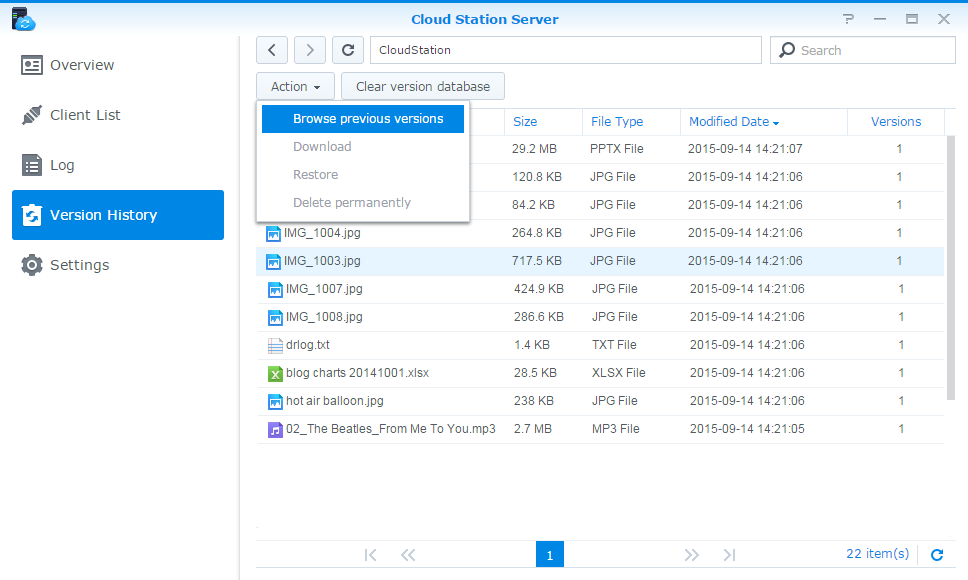
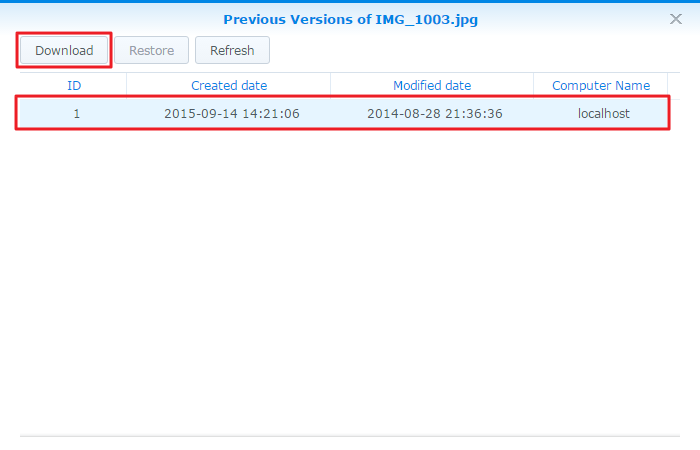
중요 참고 사항
- 실수로 파일을 제거하거나 덮어쓰는 경우를 대비하여 항상 기록 버전을 보관하십시오.
- 전역 설정에서 다시 연결 시 PC에서 제거된 파일을 NAS에서 다시 가져올 지 또는 NAS에서 삭제할 지 여부를 구성할 수 있습니다.
- PC에서 NAS로 또는 NAS에서 PC로 파일을 직접 복사하지 마십시오. 후속 데이터 동기화가 적용되도록 하려면 변경 내용이 있는지 Cloud Station이 동기화된 각 파일을 스캔해야 합니다. 따라서 초기 동기화를 완료하는 데 시간이 오래 걸릴 수 있습니다. 걸리는 시간은 파일 수와 NAS 및 PC/Mac 성능에 따라 달라집니다. Cloud Station 작동 방식에 대한 자세한 내용은 백서(여기)를 참조하십시오.
모바일 장치로 데이터 동기화
DS cloud는 Apple App Store 및 Google Play Store에서 무료로 제공됩니다. 아래 QR 코드를 스캔하여 직접 다운로드할 수도 있습니다.
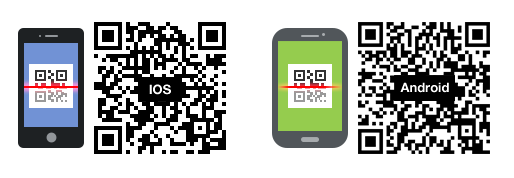
Synology NAS와 컴퓨터 간의 연결 설정
동기화된 파일의 이전 버전 다운로드
Cloud Station Server에서 동기화된 파일의 이전 버전 다운로드 또는 복원
중요 참고 사항
모바일 장치로 데이터 동기화
